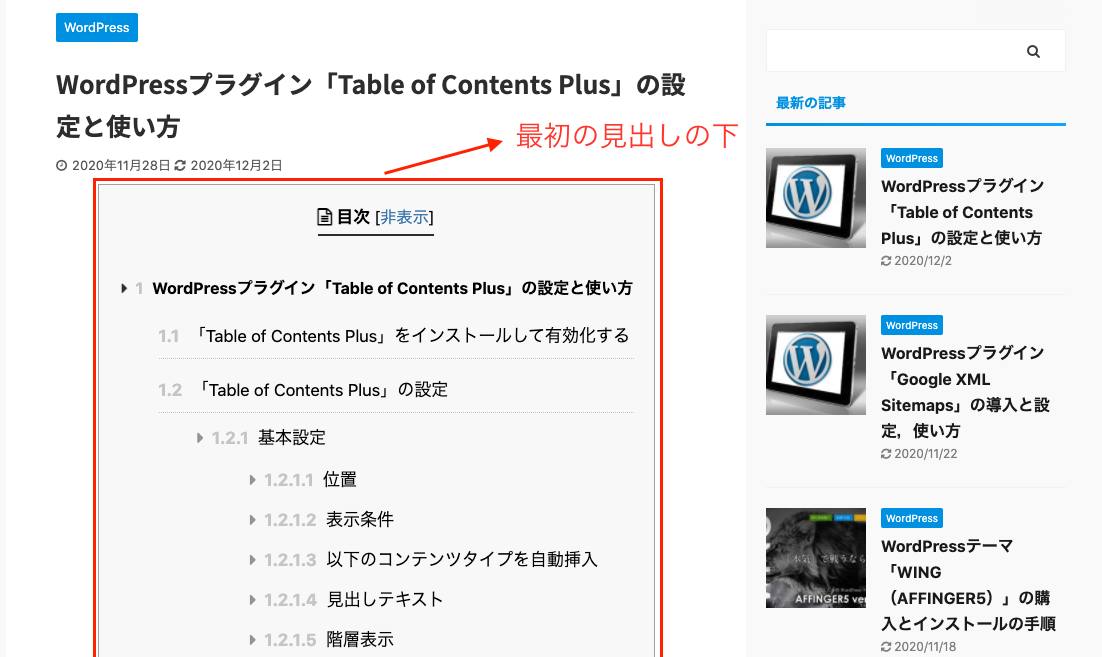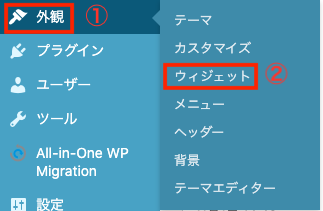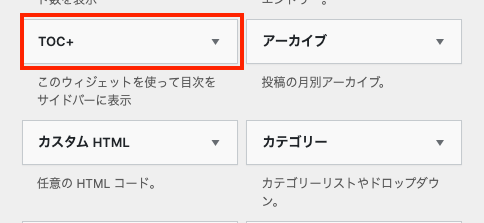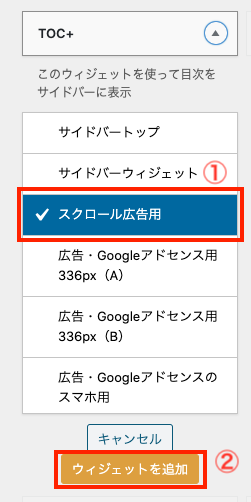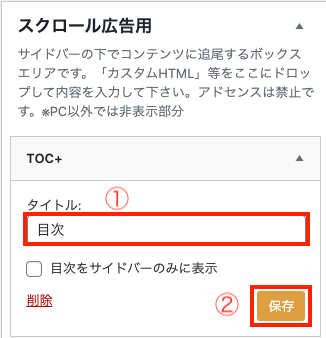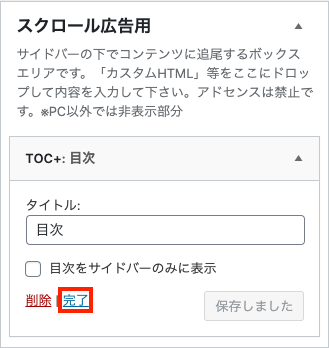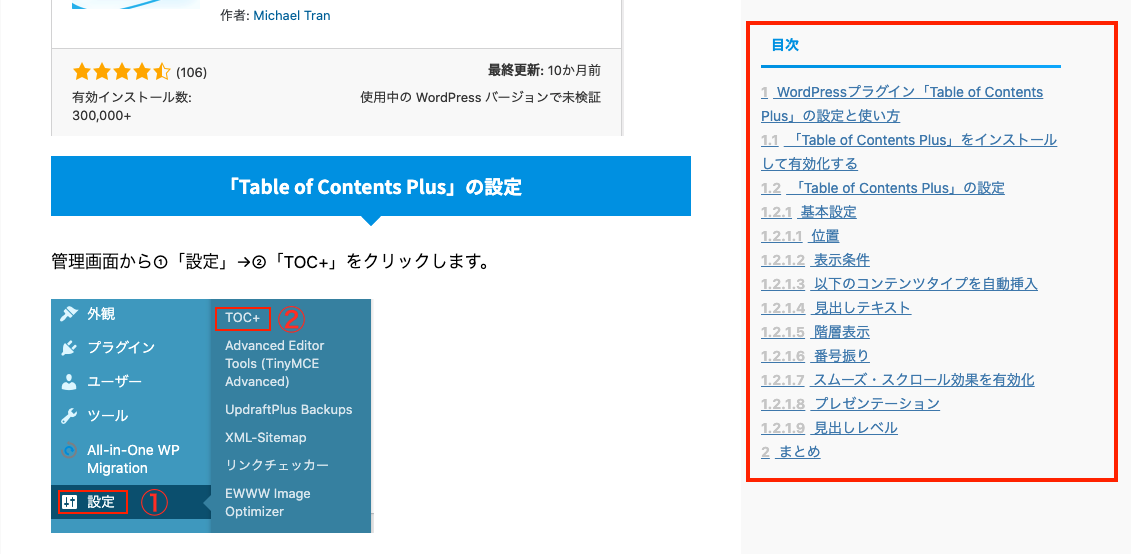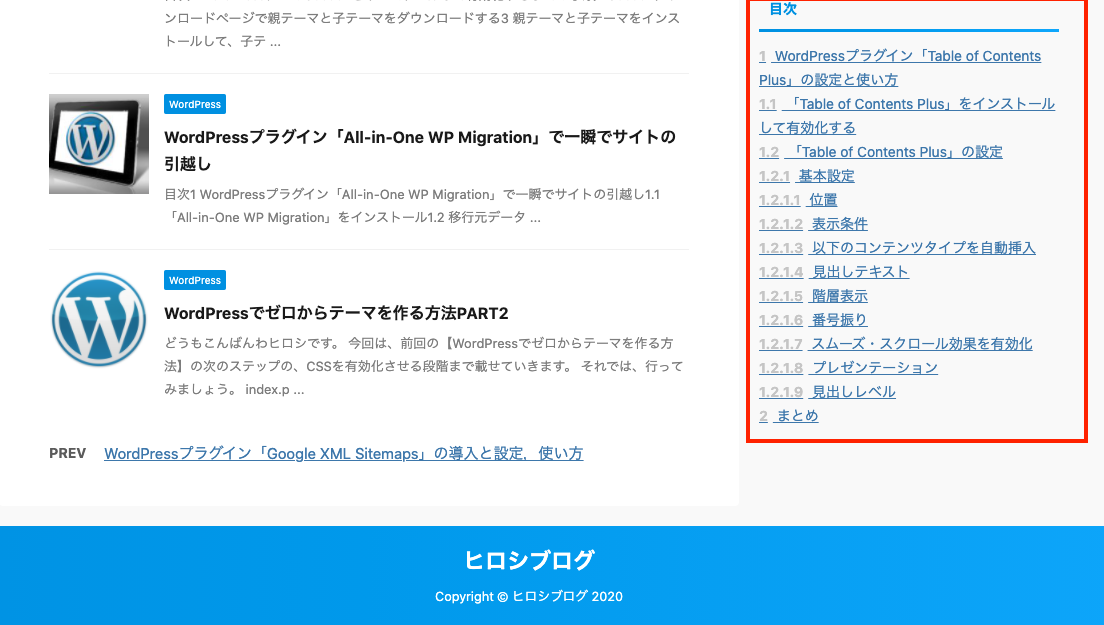WordPressで目次を設置するプラグイン「Table of Contents Plus」(TOC+)を使っている人は多いですが,
デフォルトですとこの目次は,下の画像のように,最初の見出しの下に表示されます。


目次をサイドバーのスクロール追従スペースに設置すると,
- サイドバーに目次があることで,書かれている内容が分かりやすい
- 長い文章は戻りたい部分まで戻れる
- 記事が読みやすくなる
などのメリットが生まれます。
今回は,WordPressの記事ページで目次をサイドバーに設置してスクロール追従させる方法を紹介します。
関連
また,今回の記事は目次プラグイン「Table of Contents Plus」(TOC+)を導入していることが前提になりますので,もしまだTOC+を使っていないという人は,
WordPressプラグイン「Table of Contents Plus」の設定と使い方
で詳しく解説していますので,参考にしてください。
-

-
WordPressプラグイン「Table of Contents Plus」の設定と使い方
続きを見る
また,テーマ「Cocoon」ですと,デフォルトで目次機能が備わっています。
参考
Cocoonでの目次をサイドバーに固定設置する方法については
WordPressテーマ「Cocoon」で目次をサイドバーに設置してスクロール追従させる方法
を参考にしてください。
-

-
WordPressテーマ「Cocoon」で目次をサイドバーに設置してスクロール追従させる方法
続きを見る
ウィジェットでTOC+をサイドバーのスクロールエリアに設置する

まずは,管理画面から
- 「外観」から
- 「ウィジェット」をクリックします。
「TOC+」をクリックします。
(または,ドラッグ&ドロップで追従するサイドバーへ移動させる)
設置するエリアを選択します。
- 追従するサイドバー(ここではスクロール広告用)を選択します。
- 「ウィジェットを追加」をクリックします。
使っているテーマによって,サイドバーの名前が違います。
例:
| Cocoon | サイドバースクロール追従 |
| WING(AFFINGER5) | スクロール広告用 |
当ブログでは現在のテーマがWING(AFFINGER5)ですので,スクロール広告用になっています。
参考
「WING(AFFINGER5)」は,SEOに強く収益が発生しやすいと評価されていて,稼ぐことに特化した人気のあるWordPress有料テーマです。
WING(AFFINGER5)について詳しく知りたいという人は,
WordPressテーマ「WING(AFFINGER5)」の購入とインストールの手順
で詳しく解説していますので,参考にしてください。
-

-
WING(AFFINGER5)【メリットとデメリットは?】購入とインストールの手順
続きを見る
サイドバーのスクロール広告用で,
- タイトルを編集します。(ここでは,「目次」)
- 「保存」をクリックします。
「完了」をクリックします。
これでOKです。
目次がサイドバーでスクロール追従されているか確認

反映されているか確認してみましょう。
記事のページでサイドバーに目次が設置されています。
画面を下までスクロールしていくと,
記事の一番下のフッターあたりまで,目次が固定に表示されています。
ちゃんと反映されています。
まとめ


参考
また,WordPressでおすすめのプラグインが知りたい人は,
WordPressおすすめのプラグインまとめ【最適なものを厳選】
で詳しく解説していますので,参考にしてください。
-

-
WordPressおすすめのプラグインまとめ【最適なものを厳選】
続きを見る
今回は以上になります。
それではまた!